XIII CIAEM: Guia para Diretores (as) de Tema
|
|
|
- Bruna Aquino Gil
- 5 Há anos
- Visualizações:
Transcrição
1 XIII CIAEM: Guia para Diretores (as) de Tema Versão Última actualização: 15 de agosto de 2010
2 Tabela de Conteúdos Introdução... 3 Diagrama de ações de diretores (as) de temas... 5 Procedimento a seguir, Fase Ingressar na página do usuário... 6 Informação da proposta... 8 Proposta Incompleta Designar revisores do tema...12 Selecionar revisor Selecione os comentadores que são menos carregados Enviar solicitação e designar outro revisor Verificar atribuição formulário de revisão Cancelar solicitação de revisão...17 Esperar resposta do revisor...17 Procedimento a seguir, Fase Por em andamento a revisão ou recusá-la...18 Recomendações dos revisores...19 Enviar aviso de recebimento aos revisores...20 Tomar decisão sobre revissão e publicação em Memórias...21 Guardar decisão Aceitar proposta Aceitar com modificações Nova decisão: Aceitar envio Diagrama de etapas para o tema principal a opção de Aceitar com modificações Nova decisão: Recusar envio Recusar proposta Eliminar arquivo de las memórias do evento...36 Tema para diretores que apresetam trabalhos em seu tema...38 Um possível erro e falha no sistema
3 Introdução No que segue você encontrará uma descrição dos passos que debe seguir para apoiar o proceso de revisão de um trabalho submetido a XIII CIAEM. Recomendamos descargar este manual e imprimí- lo para um melhor respaldo ao seu trabalho. Também sugerimos fazer uma pasta XIII CIAEM em seu computador para ir aguardando todos os materiais do evento. Em primeiro lugar: deve lembrar que a proposta de trabalho por parte de uam autor inclui dois arquivos: Trabalho cego (não possui as referências pessoais dos autores) Trabalho completo (possui as referências completas dos autores). Você conhecerá quem são os autores, porém os revisores não: pois o sitema designa nomes internos aos arquivos. O arquivo que você debe enviar aos revisores é o cego. Aparece na plataforma como o arquivo original. A versão completa aparece na plataforma como um arquivo Suplementário. O primeiro passo é pedir ao revisor (a) que aceita fazer a avaliação; se não aceita se deve buscar outros até completar 2. (O resultado em algum momento da avaliação deve comunicar- se aos autores por meio de um e- mail. Uma planilha- formulário com a avaliação está en línea; o (la) revisor (a) deberá preencher antes de fazer a recomendação. Você, no entando deberá ativar para cada revisor. O que debe guiar a decisão (e o que você comunica aos autores) é o que aparece na plataforma como recomendação (que preenche o (a) revisor (a)), não a planilha formulário (que somente busca justificar a decisão e uniformizar o processo de revisão). Uma vez obtida a recomendação do revisor (a) você deberá enviar um correio aos autores. O mais fácil é que você abra a mensagem ao enviar e o complete- edite e o envie; porém também poderia enviar aos autores um documento adicional que foi enviado ao revisor (a) revisor (a). Además deverá enviar o trabalho as memorias, pois a plataforma publica o que você envia que já está aprovado. O arquivo a enviar é a versão completa, e para isso deve seguir um procedimento fácil que se explica a seguir ( é melhor que você descarregue logo este arquivo). Não deve enviar a versão cega, pois não apareceriam as referências dos autores. Antes de publica- lo você tem a opção de revisar o arquivo e certificar- se que está bem. Além disso possui uma opção de revisar o que ja está publicado em um link especial que será dado aos diretores de tema 3
4 Este link será aberto ao público no data mais conveniente (meados do período para a recepção de trabalhos). Os autores podem verificar que o diretor de tema questão aprovados subiu para a Memorias online e verificar tudo está bem (para ser concluída, ou corrigida.) Em caso de erro, os autores estarão presentes em primeira instância, a diretor de tema para esclarecer e corrigir a situação. Você pode fazer suas perguntas e compartilhar suas experiências no fórum especial criado para os autores e diretores de tema. É no site do CIAEM XIII, ou diretamente no Também, para consulta em tempo real permitiu uma conta do Skype com nome xiii.ciaem. Caso você não tenha, você pode baixar o software Skype no sentido 4
5 Diagrama de ações de diretores (as) de temas Primeira parte Segunda parte 5
6 Ingressar na página do usuário Procedimento a seguir, Fase 1 Ingressar na página do usuário O diretor de tema ingressa no site da XIII CIAEM: iacme.org Em seguida faz um clic na opção de ACCEDER no menu principal: Clique em ACESSO O sistema solicitará o nome do usuário e contrasenha (os quais foram proporcionados previamente): Clique aqui para ingressar. 6
7 Ingressar na página do usuário Ao ingressar no sistema com a respectiva conta de usuário de diretor geral aparecerá as seguintes opções: Clic aqui para ver lista de trabalhos em revisão. 7
8 Informação da proposta Informação da proposta O sistema mostra os trabalhos que o diretor geral o designou para seu controle e designa um da lista (se é o caso). Clic aqui para ver informação do trabalho. O sistema mostrará a informação do trabalho, que se divide em 5 seções, dos quais interessam as 2 primeiras, para esta primeira fase: a. Envio: mostra a informação geral do trabalho; título, tema, autores, etc. Verificar que não sejam enviados aos revisores este, pois são as versões completas com os dados do autor: se perderia o carater cego da revisão. Clique aqui para descarregar a versão completa da revisão. 8
9 Informação da proposta Verifique que seja a versão completa e que os dados concordem com a seção metadados. Lembre: guardar desde já no seu computador a versão completa de revisão, porque você vai necesitar mais adiante quando se realice a publicação da mesma. b. Revisão do trabalho: é onde se realiza a designação dos revisores, assim como os cancelamentos e renúncias dos mesmos. Clic aqui para incluir um revisor. 9
10 Proposta Incompleta Proposta Incompleta As propostas para passar a fase de revisão devem estar completas, quer dizer, ter um título, resumo, informação dos autores, ademais das duas versões do trabalh (a versão completa e a versão cega). Você debe revisar os metadatos, e abrir ou descarregar os arquivos, para revisá- los. Se uma proposta não cumpre com estes requisitos mínimos, então se considerará como incompleta, e que implica que o director de tema envie a proposta a arquivos e notifique ao autor que seu trabalho está incompleto, e que deverá voltar a apresentar a proposta, como se mostra a continuação: a. O diretor de tema deve ir a seção de resumos da proposta: Clique aqui para ir a seção de resumo da proposta. a. Seguidamente, deverá ir a seção de estado e arquivar o envio: Clique aqui para arquivar o envio. 10
11 Proposta Incompleta b. Finalmente, se envia a notificação ao autor, mediante o seguinte correio: Clic aqui para enviar correio. 11
12 Designar revisores do tema Designar revisores do tema Selecionar revisor Ao abrir a opção de Selecionar o revisor, o sistema mostrará a lista dos revisores disponíveis, onde você deve buscar os correspondentes ao seu tema: Buscar seu tema correspondente. Use a codificação especificada. Clic aqui para designar revisor. Inicialmente, ele irá mostrar a lista completa dos comentadores (todos os temas), Por isso, é essencial para fazer a filtragem por tema (como mostrado da imagem). Ou seja, se ele é diretor da tema 1, em seguida no campo acima deve escrever Tema01; se ele é tema 2, em seguida deve escrever Tema02. Lembrar: verificar que a lista de revisores do seu tema corresponde à lista na estrutura de revisão disponíveis no Web site da conferência (seção do Temas e revisão científica). Lembre que os revisores designados devem de, preferencialmente, dominar o idioma usado pelo autor do trabalho. Notas: a. O nome coincide com o perfil do revisor. b. Qualificação superior a 5 (Excelente). c. As semanas se referem ao período médio de tempo para fazer a revisão. 12
13 Designar revisores do tema d. A última, é a data correspondente aquela revisão que se comprometeu a fazer mais recentemente. e. Em ativo: significa quantas revisões estão atualmente sendo realizadas. Selecione os comentadores que são menos carregados Se você ver que um revisor tenha muitas revisãos (já realizadas ou prestados), é melhor escolher outro. Pode ser orientado com as informações abaixo: Concluir: este número indica o número de revisãos que o revisor tem feito. Ativo: ste número indica o número de revisãos que o revisor é atribuído e não concluída. Importante: use sua julgamento para fazer a escolha adequada. Não recarregue um revisor, fazer um balanço entre o trabalho que tem pendentes e que ele fez. 13
14 Designar revisores do tema Enviar solicitação e designar outro revisor Uma vez escolhido um dos encarregados da revisão (lembre- se que deve designar dois revisores) do trabalho em curso, o sistema mostrará a informação da designação realizada: Clic aqui para acrescentar outro revisor. Clic aqui para ver planilha de correio para solicitação de revisão. Isto é muito importante: se não fizer um clique aquí, não enviará o e- mail ao revisor e ele não perceberá seu convite. 14
15 Designar revisores do tema A planilha de correio eletrônico para solicitação de revisão se mostra na continuação: Clic aqui para enviar correio. 15
16 Designar revisores do tema Verificar atribuição formulário de revisão Uma vez enviada a solicitação, o sitema mostra a da data da mensa e o tempo previsto para a revisão. Em seguida será exibida a próxima tela, onde você deve verificar a forma de revisão de documentos é atribuído: Verifique se o nome do formulário a revisão. Lembre: é essencial que esta forma é atribuída ao revisor pode fazer um registro de seu trabalho. 16
17 Cancelar solicitação de revisão Cancelar solicitação de revisão Deve- se ter cuidado em enviar aos revisores o arquivo com a proposta cega; se for enviado por equívoco o arquivo com a versão completa a um revisor, deverá ser anulada esta revisão: Clique aqui para anular revisão. Esperar resposta do revisor O diretor de tema deverá esperar pela resposta de aceite ou recusa da revisão do trabalho, por parte dos revisores, para continuar com o processo. Do contrário, deverá designar novos revisores, de forma que sejam dois que aceitem realizar a revisão do trabalho. 17
18 Por em andamento a revisão ou recusá- la Procedimento a seguir, Fase 2 O diretor de tema recebe um correio eletrônico onde os revisores indicam que realizarão a revisão do trabalho (caso contrário se procederá a designação de outros revisores). O diretor de tema ingressa ao site, se autentica o sistema, como se mostrou no início da fase1. Por em andamento a revisão ou recusá- la Entra- se na lista de trabalhos, onde se seleciona o trabalho que está em revisão, na seção de revisão de trabalhos: Clic aqui para iniciar a revisão. Clic aqui se o revisor não pode fazer a revisão. O diretor de tema deverá esperar pelas recomendações dos revisores para assim continuar com seu trabalho. 18
19 Recomendações dos revisores Recomendações dos revisores O diretor de tema recebe um correio eletrônico onde o revisor indica que a revisão do trabalho foi completada. El director de tema ingresa al sistema para ver los detalles de la revisión, y así proceder a aceptar, rechazar o volver a someter a revisión el trabajo (según las recomendaciones de los revisores). Recomendação do revisor. Clic aqui para ver planilha de correio de aviso de recebimento. Clique aqui para ver resposta do formulário de revisão. Qualificação que o diretor considere designar ao revisor 19
20 Enviar aviso de recebimento aos revisores Enviar aviso de recebimento aos revisores A planilha de correio eletrônico de aviso de recebimento é a seguinte: Clic aqui para enviar correio. é importante que envie esta mensagem para completar o processo de revisão com este revisor e este trabalho. 20
21 Tomar decisão sobre revissão e publicação em Memórias Tomar decisão sobre revissão e publicação em Memórias Antes de tomar a decisão, o director do tema deve rever os detalhes da revisão do forma de revisão pelo autor, para que possa cumprir os critérios para justificar a recomendação do revisor. Além disso, deverá considerar as seguintes posibilidades para realizar as ações correspondentes: Recomendação por Recomendação por Ação do diretor Revisor A Revisor B Aceitar o original Aceitar o original Aceitar o envio. Aceitar o original Ver comentários Solicitar ao autor modificação do original segundo comentários do revisor B. Aceitar o original Recusar original Submeter a revisão por parte de um terceiro revisor. Ver comentários Ver comentários Solicitar ao autor modificação do original segundo comentários dos revisores A e B. Ver comentários Recusar original Submeter a revisão por parte de um terceiro revisor. Recusar original Recusar original Recusar o envio. Guardar decisão O diretor toma a decisão correspondente (según recomendaciones y detalles en el formulario de revisión)e notifica o autor da mesma, mediante um correio eletrônico dentro da plataforma. Clic para ver planilha para notificar o autor da decisão. Clic aqui para guardar decisão tomada. 21
22 Tomar decisão sobre revissão e publicação em Memórias Antes de guardar a decisão tomada, o sistema pedirá uma confirmação da mesma, já que esta é irreversível: Planilha de correio eletrônico para notificar ao autor da decisão tomada: Clic para importar revisões. Clic aqui para enviar correio. 22
23 Tomar decisão sobre revissão e publicação em Memórias Aceitar proposta Se o trabalho é aceito, e depois de salvar a sua decisão, então o diretor de tema envia o trabalho as memóras do evento. Los pasos a seguir son los siguientes: a. Atualizar a versão final (documento completo) pelo arquivo adjunto na seção de arquivos suplementarios. Para isto deverá descaregar o arquivo suplementario (si no lo hizo al principio) para logo adjunta- lo como se mostra na imagen. Clique aqui para atualizar a versão da obra para a versão completa. Clique aqui para pesquisar arquivo 23
24 Tomar decisão sobre revissão e publicação em Memórias b. Enviar o documento antes adjunto a formato, onde se permite ter uma pré- visualização do documento nas memórias. *Deve estar revisado. Clic aqui para enviar o documento ao formato * Deve habilitar a opção que contém o documento completo da proposta (como se indica anteriormente), de forma contrária esta não aparecerá nas memórias do evento. 24
25 Tomar decisão sobre revissão e publicação em Memórias c. Na parte inferior da página, depois de enviar a formato o arquivo completo, se mostrará o seguinte: Clic aqui para ver a prova de imprensa do arquivo. Verificar que seja o arquivo completo. Lembre: verificar que a prova de imprensa seja o arquivo completo (com nome e associações institucionais do autor). 25
26 Tomar decisão sobre revissão e publicação em Memórias d. Fazer clic na opção de Completar para enviar o trabalho as memórias do evento. Clic aqui para enviar o trabalho as memórias. Deve ter cuidado, uma vez aprobado um trabalho, em enviar para publicação o arquivo completo, como se indica na imagem anterior, pois o documento que contém os nomes e referências institucionais dos autores. Você pode verificar sus publicação na seção de Memórias do evento em onde aparecerá o tema do qual é director e o trabalho publicado recentemente. Se um autor requer a parte do de aceite por parte do diretor de tema uma carta mais formal (como, por exemplo, membrete da XIII CIAEM), deverá solicitá- la adicionalmente. Esta será elaborada por Angel Ruiz, como presidente da CIAEM, ou Eduardo Mancera como presidente do Comitê Internacional do Programa. 26
27 Tomar decisão sobre revissão e publicação em Memórias Aceitar com modificações Se deve realizar algumas modificações ao trabalho, então o diretor de tema debe, e depois de salvar a sua decisão, notificar ao autor a decisão e acrescentar as observações realizadas ao seu trabalho. Clic aqui para enviar correio al autor. 27
28 Tomar decisão sobre revissão e publicação em Memórias Na continuação se mostra a planilha do correio que deberá enviar ao autor: Clique para importar observações realizadas pelos revisores. Clic aqui para enviar correio. b. c. d. As modificações sugeridas que apareceram na mensagem (abaixo) é o texto que escreveu o revisor ao final do formulário de revisão. Esta etapa é essencial para os autores de fazer as modificações. 28
29 Tomar decisão sobre revissão e publicação em Memórias Seguidamente, oi diretor deverá esperar que o autor envie a versão com as modificações correspondentes (deverá ser a versão completa), como se mostra a continuação: Clique aqui para ver versão do original com as modificações correspondentes. Uma vez descarregada a nova versão do original, o diretor de tema será o encarregado de revisar se as modificações foram realizadas em sua totalidade nesta nova versão do trabalho. Relembre: Esta nova versão deverá ser a versão completa do trabalho, quer dizer, além das modificações correspondentes deberá aparecer as afiliações institucionais dos autores e seus respectivos nomes. 29
30 Tomar decisão sobre revissão e publicação em Memórias Nova decisão: Aceitar envio Se as modificações foram feitas corretamente na nova versão, o diretor chega a aceitar a envio, como se segue: Primeiro você precisa salvar a nova decisão (Aceitar envio), para continuar o processo de publicação: Guardar a nova decisão de aceitar envio. Depois de salvar a decisão de aceitar a envio é notificar a decisão do autor sobre seu trabalho: Clic aqui para enviar correio. 30
31 Tomar decisão sobre revissão e publicação em Memórias Atenção: se você não guarda a nova decisão final de aceitar envio, não ele abre a possibilidade de enviar formato. Em seguida, passa a enviar o documento a formato, onde se permite ter uma pré- visualização do documento nas memórias. *Deve estar revisado a versão do autor. Clic aqui para enviar o documento ao formato * Deve habilitar a opção que contém o documento com nova versão da proposta (como se indica anteriormente), de forma contrária esta não aparecerá nas memórias do evento. Veja o diagrama abaixo para este processo. 31
32 Tomar decisão sobre revissão e publicação em Memórias Diagrama de etapas para o tema principal a opção de Aceitar com modificações 32
33 Tomar decisão sobre revissão e publicação em Memórias Na parte inferior da página, depois de enviar a formato o arquivo completo, se mostrará o seguinte: Clic aqui para ver a prova de imprensa do arquivo. Verificar que seja o arquivo com nova verão. Finalmente, fazer clic na opção de Completar para enviar o trabalho as memórias do evento. Clic aqui para enviar o trabalho as memórias. Lembre: antes de completar o publicação deveria guardar a nova decisão e enviou o documento para a seção "formato". Esto é essencial para a publicação correta. Deve ter cuidado, uma vez aprobado um trabalho, em enviar para publicação o arquivo completo, como se indica na imagem anterior, pois o documento que contém os nomes e referências institucionais dos autores. Você pode verificar sus publicação na seção de Memórias do evento em onde aparecerá o tema do qual é director e o trabalho publicado recentemente. 33
34 Tomar decisão sobre revissão e publicação em Memórias Nova decisão: Recusar envio Caso o trabalho não satisfaz as modificações acima, é necessário recusar trabalho e notificar o autor como mostrado abaixo. Guardar a nova decisão de rejeitar envio. Clic aqui para enviar correio al autor. Importante: Este sistema suporta apenas uma rodada de revisão por revisores, se muda tudo recai sobre o director do tema. 34
35 Tomar decisão sobre revissão e publicação em Memórias Recusar proposta Se o trabalho é recusado, então o mesmo é enviado automáticamente a seção de trabalhos arquivados. Você sempre poderá ver os trabalhos recusados: Clic aqui para ver os trabalhos não aceitos. Seguidamente se mostrará a lista de trabalhos que não foram aceitos em seu tema: Clique aqui para ver apagar o arquivo 35
36 Eliminar arquivo de las memórias do evento Eliminar arquivo de las memórias do evento Se na hora de verificar se o trabalho enviado as memórias do evento não é o correto, então deberá eliminar o arquivo (como se indica na imagem) e enviar o trabalho novamente. a. Primeiro deverá ir a sessão de Apresentações do menu do Diretor de Tema: Clic aqui para ver os trabalhos aceitos. b. Seguidamente será mostrado a lista de trabalhos nas memorias, onde você deberá seleccionar o nome do trabalho que deseja eliminar. Clic aqui para ver informação do trabalho 36
37 Eliminar arquivo de las memórias do evento c. Finalmente na seção de Revisão deverá eleger a opção de eliminar como se mostra a seguir, tendo muito cuidado porque esta é uma operação muito delicada: Clic aqui para eliminar o trabalho das memórias. 37
38 Tema para diretores que apresetam trabalhos em seu tema Tema para diretores que apresetam trabalhos em seu tema O diretor de tema pode apresentar trabalhos em seu próprio tema, porém será, nesse caso, o director geral quem designa os revisores para este trabalho, para assim preservar a avaliação cega e adequada. Será o diretor geral que selecionará os revisores para os diretores. Deve selecionar o tema chamado Diretores 38
39 Tema para diretores que apresetam trabalhos em seu tema Um possível erro e falha no sistema Se você seguir o procedimento exato para a plataforma não ocorrer problemas. Mas pode haver erros imprevistos. Em algumas circunstâncias, o sistema também pode cair. Se o erro foi apenas clique em "Concluir" sem anexar o documento com a versão integral do documento, pode proceder de acordo com a seção anterior relatórios Apagar arquivo do evento. Isso resolveria este problema em particular, se não for travado o sistema. Se o sistema bloqueou o melhor é pedir a ajuda de Alexa Ramirez, para a administração central da plataforma para tentar consertá- lo. 39
XIV CIAEM: Guia para Diretores(as) de Tema. Versão Última atualização: abril de 2013.
 XIV CIAEM: Guia para Diretores(as) de Tema Versão 1.3.1 Última atualização: abril de 2013. Tabela de Conteúdos Introdução... 3 Diagrama de ações de diretores(as) de temas... 4 Procedimento a seguir, Fase
XIV CIAEM: Guia para Diretores(as) de Tema Versão 1.3.1 Última atualização: abril de 2013. Tabela de Conteúdos Introdução... 3 Diagrama de ações de diretores(as) de temas... 4 Procedimento a seguir, Fase
XIV CIAEM: Guia para Diretores(as) de Tema
 Informação da proposta XIV CIAEM: Guia para Diretores(as) de Tema Versão 1.1 Última atualização: 6 de janeiro de 2014. Tabela de Conteúdos Introdução... 3 Diagrama de ações de diretores(as) de temas...
Informação da proposta XIV CIAEM: Guia para Diretores(as) de Tema Versão 1.1 Última atualização: 6 de janeiro de 2014. Tabela de Conteúdos Introdução... 3 Diagrama de ações de diretores(as) de temas...
Guia para Revisores (as)
 Guia para Revisores (as) Versão 2.0 Última atualização: 23 de janeiro de 2017 1 Tabela de Conteúdos Tabela de Conteúdos... 2 Introdução... 3 Formato de trabalhos... 4 Procedimentos a seguir... 5 Ingressar
Guia para Revisores (as) Versão 2.0 Última atualização: 23 de janeiro de 2017 1 Tabela de Conteúdos Tabela de Conteúdos... 2 Introdução... 3 Formato de trabalhos... 4 Procedimentos a seguir... 5 Ingressar
Guia para Diretores (as) de Tema. Versão 2.2. Última atualização: 10 de julho de 2018
 Guia para Diretores (as) de Tema Versão 2.2 Última atualização: 10 de julho de 2018 Tabela de Conteúdos Introdução... 3 1. Aspectos gerais... 4 1.1 Primeira parte: Fase 1.... 4 1.1 Segunda parte: Fase
Guia para Diretores (as) de Tema Versão 2.2 Última atualização: 10 de julho de 2018 Tabela de Conteúdos Introdução... 3 1. Aspectos gerais... 4 1.1 Primeira parte: Fase 1.... 4 1.1 Segunda parte: Fase
Guia para Diretores(as) de Tema. Versão 2.0
 Guia para Diretores(as) de Tema Versão 2.0 Última atualização: 1 de fevereiro de 2017 Tabela de conteúdos Introdução... 3 Diagrama geral das ações dos diretores(as) de temas... 5 Formato dos trabalhos...6
Guia para Diretores(as) de Tema Versão 2.0 Última atualização: 1 de fevereiro de 2017 Tabela de conteúdos Introdução... 3 Diagrama geral das ações dos diretores(as) de temas... 5 Formato dos trabalhos...6
XIV CIAEM: Guia para Autores(as) Versão 1.1 Última atualização: abril de 2013.
 XIV CIAEM: Guia para Autores(as) Versão 1.1 Última atualização: abril de 2013. A entrada na página de usuário Tabela de Conteúdos Tabela de Conteúdos... 2 1. Introdução... 3 2. Instruções gerais para submissão
XIV CIAEM: Guia para Autores(as) Versão 1.1 Última atualização: abril de 2013. A entrada na página de usuário Tabela de Conteúdos Tabela de Conteúdos... 2 1. Introdução... 3 2. Instruções gerais para submissão
XIV CIAEM: Guia para Autores(as)
 A entrada na página do usuário XIV CIAEM: Guia para Autores(as) Versão 1.1 Última atualização: 06 de janeiro de 2014. 1 A entrada na página do usuário Tabela de Conteúdos Tabela de Conteúdos... 2 1. Introdução...
A entrada na página do usuário XIV CIAEM: Guia para Autores(as) Versão 1.1 Última atualização: 06 de janeiro de 2014. 1 A entrada na página do usuário Tabela de Conteúdos Tabela de Conteúdos... 2 1. Introdução...
XIII CIAEM: Guia para Autores (as)
 XIII CIAEM: Guia para Autores (as) Versão 1.1 Última atualização: 06 de setiembre de 2010 Tabela de Conteúdos Tabela de Conteúdos... 2 1. Introdução... 3 Com estas instruções se poderá realizar o envio
XIII CIAEM: Guia para Autores (as) Versão 1.1 Última atualização: 06 de setiembre de 2010 Tabela de Conteúdos Tabela de Conteúdos... 2 1. Introdução... 3 Com estas instruções se poderá realizar o envio
XIV CIAEM: Guia para o Diretor Geral
 XIV CIAEM: Guia para o Diretor Geral Descreve-se a seguir os 12 passos que os diretores gerais devem realizar no processo de revisão dos trabalhos. 1. O diretor geral ingressa no site da XIV CIAEM: http://xiv.ciaem-iacme.org
XIV CIAEM: Guia para o Diretor Geral Descreve-se a seguir os 12 passos que os diretores gerais devem realizar no processo de revisão dos trabalhos. 1. O diretor geral ingressa no site da XIV CIAEM: http://xiv.ciaem-iacme.org
Guia para Revisores (as)
 Guia para Revisores (as) Versão 2.2 Última atualização: 10 de julho de 2018. Tabela de Conteúdos Introdução... 3 1. Formato dos trabalhos... 4 1.1 Comunicações... 4 1.2 Oficinas... 4 1.3 Pôster... 5 2.
Guia para Revisores (as) Versão 2.2 Última atualização: 10 de julho de 2018. Tabela de Conteúdos Introdução... 3 1. Formato dos trabalhos... 4 1.1 Comunicações... 4 1.2 Oficinas... 4 1.3 Pôster... 5 2.
Categoria: EDITOR DE SEÇÃO. Tarefas do fluxo editorial
 Breve tutorial de OJS 3.01 Categoria: EDITOR DE SEÇÃO Tarefas do fluxo editorial O tutorial completo está disponível em https://openjournalsystems.com/ojs 3 user guide/ URL: ojs.pasosonline.org URL: pasosonline.org
Breve tutorial de OJS 3.01 Categoria: EDITOR DE SEÇÃO Tarefas do fluxo editorial O tutorial completo está disponível em https://openjournalsystems.com/ojs 3 user guide/ URL: ojs.pasosonline.org URL: pasosonline.org
Guia para Autores (as)
 Guia para Autores (as) Versão 2.0 Última atualização: 28 de dezembro de 2016 1 Tabela de Conteúdos Tabela de Conteúdos... 2 1. Introdução... 3 1.1. Formato dos trabalhos... 3 1.2. O processo de envio...
Guia para Autores (as) Versão 2.0 Última atualização: 28 de dezembro de 2016 1 Tabela de Conteúdos Tabela de Conteúdos... 2 1. Introdução... 3 1.1. Formato dos trabalhos... 3 1.2. O processo de envio...
Manual do usuário "Autor" Open Conference System IV Congresso SRA-LA 2018
 Manual do usuário "Autor" Open Conference System IV Congresso SRA-LA 2018 Querido autor: Estas são as instruções para você enviar resumos para o IV Congresso da Sociedade Latino-Americana de Análise de
Manual do usuário "Autor" Open Conference System IV Congresso SRA-LA 2018 Querido autor: Estas são as instruções para você enviar resumos para o IV Congresso da Sociedade Latino-Americana de Análise de
Manual processo editorial
 Sistema Eletrônico de Editoração de Revistas (SEER) Manual processo editorial Equipe de Apoio às Publicações Digitais Pró-Reitoria de Pós-Graduação da PUC-SP 2012 Sumário Submissão do manuscrito pelo Autor
Sistema Eletrônico de Editoração de Revistas (SEER) Manual processo editorial Equipe de Apoio às Publicações Digitais Pró-Reitoria de Pós-Graduação da PUC-SP 2012 Sumário Submissão do manuscrito pelo Autor
Como realizar uma submissão
 Como realizar uma submissão Para realizar uma submissão à Revista Brasileira de Atividade Física e Saúde - RBAFS, é preciso estar cadastrado na plataforma. Se você já possui cadastro na RBAFS, acesse a
Como realizar uma submissão Para realizar uma submissão à Revista Brasileira de Atividade Física e Saúde - RBAFS, é preciso estar cadastrado na plataforma. Se você já possui cadastro na RBAFS, acesse a
Manual do Fornecedor. Como ser um fornecedor da Telefônica. Manual para fornecedores na Plataforma Global de Compras da Telefônica ELEGIMOS TODO
 Manual do Fornecedor Como ser um fornecedor da Telefônica Manual para fornecedores na Plataforma Global de Compras da Telefônica Telefónica Compras Electrónicas Razón social15 Novembro 2018 ELEGIMOS TODO
Manual do Fornecedor Como ser um fornecedor da Telefônica Manual para fornecedores na Plataforma Global de Compras da Telefônica Telefónica Compras Electrónicas Razón social15 Novembro 2018 ELEGIMOS TODO
Guia para Autores (as)
 Guia para Autores (as) Versão 2.2 Última atualização: 10 de julho de 2018 Tabela de conteúdos Tabela de conteúdos... 2 Introdução... 3 1. Formato das apresentações... 4 1.1 Comunicações... 4 1.2 Oficinas...
Guia para Autores (as) Versão 2.2 Última atualização: 10 de julho de 2018 Tabela de conteúdos Tabela de conteúdos... 2 Introdução... 3 1. Formato das apresentações... 4 1.1 Comunicações... 4 1.2 Oficinas...
Procedimentos para avaliação
 Procedimentos para avaliação O processo de Avaliação é dividido em seis passos. Segue a seguir um guia que ajudará o Avaliador durante o processo de avaliação. Digitar nome senha (quando se registra um
Procedimentos para avaliação O processo de Avaliação é dividido em seis passos. Segue a seguir um guia que ajudará o Avaliador durante o processo de avaliação. Digitar nome senha (quando se registra um
Manual de instruções para Diretores de Modalidades no Sistema OCS Pesquisa IFAC
 Manual de instruções para Diretores de Modalidades no Sistema OCS Pesquisa IFAC Observe se os artigos estão nas normas do X CONNEPI antes de envia-lo para o avaliador. Não é necessário alterar o prazo
Manual de instruções para Diretores de Modalidades no Sistema OCS Pesquisa IFAC Observe se os artigos estão nas normas do X CONNEPI antes de envia-lo para o avaliador. Não é necessário alterar o prazo
CASOS: 1. SUBMISSÃO ARQUIVADA - EXCLUIR - INCLUIR EM OUTRO NÚMERO/VOLUME
 CASOS: 1. SUBMISSÃO ARQUIVADA - EXCLUIR - INCLUIR EM OUTRO NÚMERO/VOLUME 2. EDIÇÕES 2.1. INCLUIR EDIÇÃO 2.2. NOTIFICAR USUÁRIOS 2.3. ANTERIORES 2.4. FUTURAS 2.2. DESPUBLICAR EDIÇÃO A página inicial do
CASOS: 1. SUBMISSÃO ARQUIVADA - EXCLUIR - INCLUIR EM OUTRO NÚMERO/VOLUME 2. EDIÇÕES 2.1. INCLUIR EDIÇÃO 2.2. NOTIFICAR USUÁRIOS 2.3. ANTERIORES 2.4. FUTURAS 2.2. DESPUBLICAR EDIÇÃO A página inicial do
Editores de Seção. Como Começar. ibict
 Editores de Seção O Editor de Seção gerencia a Avaliação e a Edição de submissões nas seções sob sua responsabilidade (ex.: Artigos, Resenhas, etc.). O Editor de Seção designado para acompanhar o Processo
Editores de Seção O Editor de Seção gerencia a Avaliação e a Edição de submissões nas seções sob sua responsabilidade (ex.: Artigos, Resenhas, etc.). O Editor de Seção designado para acompanhar o Processo
O Portal Service Desk está disponível no Intrallianz. Para acessá-lo, clique no banner abaixo do menu Minha Intrallianz, opção Portal Service Desk.
 Portal Service Desk Manual de Utilização Gestão de Serviços de TI ÍNDICE I. INTRODUÇÃO II. CONCEITOS BÁSICOS DO PORTAL III. PORTAL DO USUÁRIO a. ACESSO b. INÍCIO c. HISTÓRICO DE TICKETS IV. TICKETS a.
Portal Service Desk Manual de Utilização Gestão de Serviços de TI ÍNDICE I. INTRODUÇÃO II. CONCEITOS BÁSICOS DO PORTAL III. PORTAL DO USUÁRIO a. ACESSO b. INÍCIO c. HISTÓRICO DE TICKETS IV. TICKETS a.
Manual para Registro de Help na AGSI - Sistemas
 Manual para Registro de Help na AGSI - Sistemas Registro de Help A partir de agora você terá acesso direto com a AGSI Sistemas, o HELP DESK é uma ferramenta de apoio, disponivel para reestabelecer o mais
Manual para Registro de Help na AGSI - Sistemas Registro de Help A partir de agora você terá acesso direto com a AGSI Sistemas, o HELP DESK é uma ferramenta de apoio, disponivel para reestabelecer o mais
TUTORIAL PARA EDITORAÇÃO EM OJS 3.0
 TUTORIAL PARA EDITORAÇÃO EM OJS 3.0 Universidade Federal da Fronteira Sul Divisão de Bibliotecas TUTORIAL PARA EDITORAÇÃO EM OJS 3.0 SUBMISSÃO Passo 1. Localizar submissão. Localize o trabalho a ser editorado
TUTORIAL PARA EDITORAÇÃO EM OJS 3.0 Universidade Federal da Fronteira Sul Divisão de Bibliotecas TUTORIAL PARA EDITORAÇÃO EM OJS 3.0 SUBMISSÃO Passo 1. Localizar submissão. Localize o trabalho a ser editorado
Manual do Portal do Fornecedor. isupplier
 isupplier Revisão 02 Julho 2016 Sumário 1 Acesso ao portal isupplier... 03 2 Home Funções da Tela Inicial... 05 3 Ordens de Compra Consultar Ordens de Compra... 07 4 Entregas Consultar Entregas... 13 5
isupplier Revisão 02 Julho 2016 Sumário 1 Acesso ao portal isupplier... 03 2 Home Funções da Tela Inicial... 05 3 Ordens de Compra Consultar Ordens de Compra... 07 4 Entregas Consultar Entregas... 13 5
Manual Coleção Interativa Papel Professor Versão 2.5.3
 Manual Coleção Interativa Papel Professor / 33 Manual Coleção Interativa Papel Professor Versão 2.5.3 Manual Coleção Interativa Papel Professor 2/ 33 Manual Coleção Interativa ACESSAR A COLEÇÃO INTERATIVA...
Manual Coleção Interativa Papel Professor / 33 Manual Coleção Interativa Papel Professor Versão 2.5.3 Manual Coleção Interativa Papel Professor 2/ 33 Manual Coleção Interativa ACESSAR A COLEÇÃO INTERATIVA...
TUTORIAL PARA ENVIO DA VERSÃO FINAL DOS TRABALHOS
 TUTORIAL PARA ENVIO DA VERSÃO FINAL DOS TRABALHOS ENVIO DA VERSÃO FINAL Assim que você receber um e-mail de resposta de sua proposta, deve realizar os passos seguintes, de acordo com a decisão para seu
TUTORIAL PARA ENVIO DA VERSÃO FINAL DOS TRABALHOS ENVIO DA VERSÃO FINAL Assim que você receber um e-mail de resposta de sua proposta, deve realizar os passos seguintes, de acordo com a decisão para seu
GUIA RÁPIDO PARA UTILIZAÇÃO DO EDMODO
 MINISTÉRIO DA EDUCAÇÃO UNIVERSIDADE TECNOLÓGICA FEDERAL DO PARANÁ DISCIPLINA: LINGUAGEM E TECNOLOGIA TURMA: S91 PROF.ª: DR.ª PAULA ÁVILA NUNES GUIA RÁPIDO PARA UTILIZAÇÃO DO EDMODO MENU Como acessar o
MINISTÉRIO DA EDUCAÇÃO UNIVERSIDADE TECNOLÓGICA FEDERAL DO PARANÁ DISCIPLINA: LINGUAGEM E TECNOLOGIA TURMA: S91 PROF.ª: DR.ª PAULA ÁVILA NUNES GUIA RÁPIDO PARA UTILIZAÇÃO DO EDMODO MENU Como acessar o
Plataforma de gerenciamento de artigos do RECYT (Open Journal System)
 GUIA PASSO A PASSO Manual do Revisor da «Comunicar» ISSN: 1134-3478; e-issn: 1988-3294 www.revistacomunicar.com Plataforma de gerenciamento de artigos do RECYT (Open Journal System) Fundação de Ciência
GUIA PASSO A PASSO Manual do Revisor da «Comunicar» ISSN: 1134-3478; e-issn: 1988-3294 www.revistacomunicar.com Plataforma de gerenciamento de artigos do RECYT (Open Journal System) Fundação de Ciência
Agrupamento Escolas de Alvalade. Nova plataforma de Microsoft Office 365. A. Instruções para acesso à plataforma de via web
 Nova plataforma de e-mail A. Instruções para acesso à plataforma de e-mail via web 1. Escolha um browser (Internet Explorer, Chrome, Firefox, Safari, ) 2. Aceda ao portal do agrupamento e digite o endereço
Nova plataforma de e-mail A. Instruções para acesso à plataforma de e-mail via web 1. Escolha um browser (Internet Explorer, Chrome, Firefox, Safari, ) 2. Aceda ao portal do agrupamento e digite o endereço
Manual SAGe Versão 1.0 (a partir da versão )
 Manual SAGe Versão 1.0 (a partir da versão 12.05.09) Submissão de Ata de Defesa Sumário Introdução... 2 Elaboração da Ata de Defesa... 3 Submissão da Ata de Defesa... 12 Operação Retornar para Elaboração...
Manual SAGe Versão 1.0 (a partir da versão 12.05.09) Submissão de Ata de Defesa Sumário Introdução... 2 Elaboração da Ata de Defesa... 3 Submissão da Ata de Defesa... 12 Operação Retornar para Elaboração...
Tutorial para Pareceristas
 Tutorial para Pareceristas Processo de avaliação e gestão de trabalhos 1. Dirija-se a CHAMADA DE TRABALHOS (CALL FOR PAPERS), onde poderá inserir seus dados de usuário/parecerista para entrar na plataforma
Tutorial para Pareceristas Processo de avaliação e gestão de trabalhos 1. Dirija-se a CHAMADA DE TRABALHOS (CALL FOR PAPERS), onde poderá inserir seus dados de usuário/parecerista para entrar na plataforma
O Portal Service Desk está disponível no AllianzNet. Para acessá-lo, clique no banner abaixo do menu Minha Intrallianz, opção Portal Service Desk.
 Portal Service Desk Manual de Utilização Service Desk Allianz ÍNDICE I. INTRODUÇÃO II. CONCEITOS BÁSICOS DO PORTAL III. PORTAL DO USUÁRIO a. ACESSO b. INÍCIO c. LISTA DE TICKETS IV. TICKETS a. CRIAR TICKETS
Portal Service Desk Manual de Utilização Service Desk Allianz ÍNDICE I. INTRODUÇÃO II. CONCEITOS BÁSICOS DO PORTAL III. PORTAL DO USUÁRIO a. ACESSO b. INÍCIO c. LISTA DE TICKETS IV. TICKETS a. CRIAR TICKETS
Manual do Usuário Instituto Federal de Educação, Ciência e Tecnologia do Sul de Minas Gerais Campus
 Manual do Usuário Instituto Federal de Educação, Ciência e Tecnologia do Sul de Minas Gerais Campus Machado Última Atualização: 30 de maio de 2018 por Instituto Federal de Educação, Ciência e Tecnologia
Manual do Usuário Instituto Federal de Educação, Ciência e Tecnologia do Sul de Minas Gerais Campus Machado Última Atualização: 30 de maio de 2018 por Instituto Federal de Educação, Ciência e Tecnologia
Manual Open Conference System (OCS)
 Manual Open Conference System (OCS) Sistema de Submissão de Trabalhos IFSP Capivari Versão 1 Capivari, 2016 Sumário 1. Apresentação do Sistema OCS... 3 2. Acessando o Open Conference System... 3 2.1. Link
Manual Open Conference System (OCS) Sistema de Submissão de Trabalhos IFSP Capivari Versão 1 Capivari, 2016 Sumário 1. Apresentação do Sistema OCS... 3 2. Acessando o Open Conference System... 3 2.1. Link
1. CONFIGURAR A CONTA
 EASYCHAIR SUBMISSÃO A Easychair é uma plataforma de gestão de conferências flexível e fácil de usar. Permite aos autores um controlo completo das suas submissões. Carrega-se o artigo e acompanha-se o estado
EASYCHAIR SUBMISSÃO A Easychair é uma plataforma de gestão de conferências flexível e fácil de usar. Permite aos autores um controlo completo das suas submissões. Carrega-se o artigo e acompanha-se o estado
Categoria: AUTOR. Registro, envio de artigos e etapas posteriores
 Breve tutorial de OJS 3.01 Categoria: AUTOR Registro, envio de artigos e etapas posteriores O tutorial completo está disponível em https://openjournalsystems.com/ojs 3 user guide/ URL: ojs.pasosonline.org
Breve tutorial de OJS 3.01 Categoria: AUTOR Registro, envio de artigos e etapas posteriores O tutorial completo está disponível em https://openjournalsystems.com/ojs 3 user guide/ URL: ojs.pasosonline.org
Agendamento de Entregas
 Agendamento de Entregas MT-212-00143 - 2 Última Atualização 24/11/2014 I. Objetivos Após este módulo de capacitação você será capaz de: Solicitar um Agendamento de Entregas de Materiais; Acompanhar o andamento
Agendamento de Entregas MT-212-00143 - 2 Última Atualização 24/11/2014 I. Objetivos Após este módulo de capacitação você será capaz de: Solicitar um Agendamento de Entregas de Materiais; Acompanhar o andamento
Instruções para o envio de resumos ao PANAM 2016 através do sistema OCS
 Instruções para o envio de resumos ao PANAM 2016 através do sistema OCS 1. Você só poderá ingressar documentos á plataforma OCS se já tem se registrado. Em caso contrário, ingresse ao seguinte endereço
Instruções para o envio de resumos ao PANAM 2016 através do sistema OCS 1. Você só poderá ingressar documentos á plataforma OCS se já tem se registrado. Em caso contrário, ingresse ao seguinte endereço
Manual de Utilizador. Documento de Apoio. (Versão Janeiro 2019)
 Manual de Utilizador Documento de Apoio (Versão Janeiro 2019) Índice 1. O que é o myalfaloc? 3 2. Os diferentes tipos de perfil de utilizador 4 2.1 Administrador da conta 4 2.2 Financeiro da conta 4 2.3
Manual de Utilizador Documento de Apoio (Versão Janeiro 2019) Índice 1. O que é o myalfaloc? 3 2. Os diferentes tipos de perfil de utilizador 4 2.1 Administrador da conta 4 2.2 Financeiro da conta 4 2.3
Instrutivo para submeter o seu trabalho (dirigido aos Autores)
 Este documento contiene los pasos necesarios para subir su contribución a la Plataforma OJS de la Biblioteca Virtual UNL Instrutivo para submeter o seu trabalho (dirigido aos Autores) Revista FAVE Sec.
Este documento contiene los pasos necesarios para subir su contribución a la Plataforma OJS de la Biblioteca Virtual UNL Instrutivo para submeter o seu trabalho (dirigido aos Autores) Revista FAVE Sec.
TUTORIAL PARA COORDENADORES DE GTTs
 TUTORIAL PARA COORDENADORES DE GTTs Prezados coordenadores, Este tutorial foi elaborado para auxiliar no processo de Coordenação da Avaliação dos trabalhos submetidos junto ao seu GTT para o XVIII Congresso
TUTORIAL PARA COORDENADORES DE GTTs Prezados coordenadores, Este tutorial foi elaborado para auxiliar no processo de Coordenação da Avaliação dos trabalhos submetidos junto ao seu GTT para o XVIII Congresso
Manual Gerenciador de Aprendizagem Papel Professor Versão 2.5.3
 Manual GA, Papel Professor / 37 Manual Gerenciador de Aprendizagem Papel Professor Versão 2.5.3 Manual GA, Papel Professor 2/ 37 Manual Gerenciador de Aprendizagem ACESSAR O GERENCIADOR DE APRENDIZAGEM...
Manual GA, Papel Professor / 37 Manual Gerenciador de Aprendizagem Papel Professor Versão 2.5.3 Manual GA, Papel Professor 2/ 37 Manual Gerenciador de Aprendizagem ACESSAR O GERENCIADOR DE APRENDIZAGEM...
TUTORIAL COMO SUBMETER RESUMO PARA A 5ª SEMPESq
 TUTORIAL COMO SUBMETER RESUMO PARA A 5ª SEMPESq Para ter acesso ao envio de resumos para a 5ª SEMPESq, você deverá acessar o endereço: https://eventos.set.edu.br/index.php/al_sempesq/ Antes de qualquer
TUTORIAL COMO SUBMETER RESUMO PARA A 5ª SEMPESq Para ter acesso ao envio de resumos para a 5ª SEMPESq, você deverá acessar o endereço: https://eventos.set.edu.br/index.php/al_sempesq/ Antes de qualquer
Bem vindos ao Ambiente Virtual de Aprendizagem. Esse ambiente será utilizado no curso:
 Bem vindos ao Ambiente Virtual de Aprendizagem Esse ambiente será utilizado no curso: LIBRAS A DISTÂNCIA: UMA PROPOSTA DE FORMAÇÃO CONTINUADA DE PROFESSORES NO CONTEXTO EDUCACIONAL INCLUSIVO Sua licença
Bem vindos ao Ambiente Virtual de Aprendizagem Esse ambiente será utilizado no curso: LIBRAS A DISTÂNCIA: UMA PROPOSTA DE FORMAÇÃO CONTINUADA DE PROFESSORES NO CONTEXTO EDUCACIONAL INCLUSIVO Sua licença
Tutorial para utilização do Sistema
 Tutorial para utilização do Sistema Orfeu versão 1.0 Elaborado por: Informática Sistemas e Projeto Processo EACH, em maio de 2012 Antonio Carlos de O. Macedo Luísa Adib Dino 1. PREFÁCIO Este tutorial fornece
Tutorial para utilização do Sistema Orfeu versão 1.0 Elaborado por: Informática Sistemas e Projeto Processo EACH, em maio de 2012 Antonio Carlos de O. Macedo Luísa Adib Dino 1. PREFÁCIO Este tutorial fornece
Manual de Participação em Eventos
 Manual de Participação em Eventos Ariba Spend Management DATA: 6-06-207 VERSÃO: Versão.0 Suporte SAP Ariba: 0800 89 3988 Página de 5 ÍNDICE. PRIMEIRO ACESSO... 3.. Cadastro... 3.2. Cadastro Ariba Commerce
Manual de Participação em Eventos Ariba Spend Management DATA: 6-06-207 VERSÃO: Versão.0 Suporte SAP Ariba: 0800 89 3988 Página de 5 ÍNDICE. PRIMEIRO ACESSO... 3.. Cadastro... 3.2. Cadastro Ariba Commerce
SRM RELAÇÃO COM OS FORNECEDORES MANUAL DO FORNECEDOR. Junho Versão 2
 SRM RELAÇÃO COM OS FORNECEDORES MANUAL DO FORNECEDOR Junho 2013 Versão 2 2 de 26 ÍNDICE Capítulo/Seção Página 1. BEM-VINDOS... 3 2. INFORMAÇÃO DO CONVITE À OFERTA... 4 2.1 ACESSO À SRM... 4 2.2 USUÁRIO
SRM RELAÇÃO COM OS FORNECEDORES MANUAL DO FORNECEDOR Junho 2013 Versão 2 2 de 26 ÍNDICE Capítulo/Seção Página 1. BEM-VINDOS... 3 2. INFORMAÇÃO DO CONVITE À OFERTA... 4 2.1 ACESSO À SRM... 4 2.2 USUÁRIO
Como Instalar o SMC-BRASIL?:
 Como Instalar o SMC-BRASIL?: 1) Registro 2) Baixar o programa / Instalar o SMC. 3) Solicitar a licença de funcionamento. 4) Adicionar a base de dados do SMC-TOOLS e sua atualização 1) REGISTRO O registro
Como Instalar o SMC-BRASIL?: 1) Registro 2) Baixar o programa / Instalar o SMC. 3) Solicitar a licença de funcionamento. 4) Adicionar a base de dados do SMC-TOOLS e sua atualização 1) REGISTRO O registro
Perguntas e respostas mais frequentes
 Perguntas e respostas mais frequentes Dúvidas? Aqui você encontra o passo a passo de como adotar uma cartinha da campanha Papai Noel dos Correios. Minha Conta (Minhas Cartas) Como atualizar os meus dados
Perguntas e respostas mais frequentes Dúvidas? Aqui você encontra o passo a passo de como adotar uma cartinha da campanha Papai Noel dos Correios. Minha Conta (Minhas Cartas) Como atualizar os meus dados
TUTORIAL COMO SUBMETER ARTIGO DO CONENF
 TUTORIAL COMO SUBMETER ARTIGO DO CONENF Para ter acesso ao envio de artigos para o CONENF, você deverá acessar o endereço: https://eventos.set.edu.br/index.php/conenf/ Antes de qualquer ação é importante
TUTORIAL COMO SUBMETER ARTIGO DO CONENF Para ter acesso ao envio de artigos para o CONENF, você deverá acessar o endereço: https://eventos.set.edu.br/index.php/conenf/ Antes de qualquer ação é importante
"Manual de Acesso ao Moodle - Discente"
 "Manual de Acesso ao Moodle - Discente" Para acessar a plataforma, acesse: http://www.fem.com.br/moodle. A página inicial da plataforma é a que segue abaixo: Para fazer o login, clique no link Acesso localizado
"Manual de Acesso ao Moodle - Discente" Para acessar a plataforma, acesse: http://www.fem.com.br/moodle. A página inicial da plataforma é a que segue abaixo: Para fazer o login, clique no link Acesso localizado
TUTORIAL COMO SUBMETER ARTIGO DO CONGENTI
 TUTORIAL COMO SUBMETER ARTIGO DO CONGENTI Para ter acesso ao envio de artigos para o CONGENTI, você deverá acessar o endereço: https://eventos.set.edu.br/index.php/congenti/ Antes de qualquer ação é importante
TUTORIAL COMO SUBMETER ARTIGO DO CONGENTI Para ter acesso ao envio de artigos para o CONGENTI, você deverá acessar o endereço: https://eventos.set.edu.br/index.php/congenti/ Antes de qualquer ação é importante
TUTORIAL - COMO SUBMETER ARTIGOS
 TUTORIAL - COMO SUBMETER ARTIGOS O envio do artigo para o 10 Encontro Internacional de Formação de Professores e o 11 Fórum Permanente Internacional de Inovação Educacional deve ser realizado pelo endereço:
TUTORIAL - COMO SUBMETER ARTIGOS O envio do artigo para o 10 Encontro Internacional de Formação de Professores e o 11 Fórum Permanente Internacional de Inovação Educacional deve ser realizado pelo endereço:
1. Introdução O que fazer primeiro? Cadastro de produtos e serviços Cadastro de status da proposta 5
 Índice 1. Introdução 3 1.1. O que fazer primeiro? 3 2. Cadastro de produtos e serviços 4 3. Cadastro de status da proposta 5 4. Como incluir uma proposta comercial 6 4.1. Alterando informações comerciais
Índice 1. Introdução 3 1.1. O que fazer primeiro? 3 2. Cadastro de produtos e serviços 4 3. Cadastro de status da proposta 5 4. Como incluir uma proposta comercial 6 4.1. Alterando informações comerciais
PROGRAMA ESPECIAL DE FORMAÇÃO PEDAGÓGICA DE PROFESSORES PARA EDUCAÇÃO PROFISSIONAL MANUAL DO AMBIENTE VIRTUAL DE APRENDIZAGEM (AVA) TUTOR
 PROGRAMA ESPECIAL DE FORMAÇÃO PEDAGÓGICA DE PROFESSORES PARA EDUCAÇÃO PROFISSIONAL 2016 MANUAL DO AMBIENTE VIRTUAL DE APRENDIZAGEM (AVA) TUTOR Neste manual você encontrará tutoriais para as ferramentas
PROGRAMA ESPECIAL DE FORMAÇÃO PEDAGÓGICA DE PROFESSORES PARA EDUCAÇÃO PROFISSIONAL 2016 MANUAL DO AMBIENTE VIRTUAL DE APRENDIZAGEM (AVA) TUTOR Neste manual você encontrará tutoriais para as ferramentas
PASSOS BÁSICOS PARA PREENCHER O SEU PEDIDO DE CREDENCIAMENTO ATRAVÉS DO FORMULÁRIO DE INSCRIÇÃO ON-LINE.
 PASSOS BÁSICOS PARA PREENCHER O SEU PEDIDO DE CREDENCIAMENTO ATRAVÉS DO FORMULÁRIO DE INSCRIÇÃO ON-LINE. 0 Antes de Começar Faça o download e revise o guia prático para enviar o seu pedido de credenciamento.
PASSOS BÁSICOS PARA PREENCHER O SEU PEDIDO DE CREDENCIAMENTO ATRAVÉS DO FORMULÁRIO DE INSCRIÇÃO ON-LINE. 0 Antes de Começar Faça o download e revise o guia prático para enviar o seu pedido de credenciamento.
PLATAFORMA MOODLE MANUAL DO ALUNO
 PLATAFORMA MOODLE MANUAL DO ALUNO Setembro de 2018 Criado por Gabriel de Oliveira Orsi 1 SUMÁRIO Apresentação... 3 Acessando ao Moodle... 3 Modificando seu perfil... 5 Mudando a senha... 6 Mensagens...
PLATAFORMA MOODLE MANUAL DO ALUNO Setembro de 2018 Criado por Gabriel de Oliveira Orsi 1 SUMÁRIO Apresentação... 3 Acessando ao Moodle... 3 Modificando seu perfil... 5 Mudando a senha... 6 Mensagens...
Sistema NFS-e. 03/2010 Versão 1.3. EDZA Planejamento, Consultoria e Informática S.A.
 Sistema NFS-e 03/2010 Versão 1.3 EDZA Planejamento, Consultoria e Informática S.A. Para emissão da Nota Fiscal Eletrônica, o usuário deverá acessar a aplicação através do site da prefeitura clicando no
Sistema NFS-e 03/2010 Versão 1.3 EDZA Planejamento, Consultoria e Informática S.A. Para emissão da Nota Fiscal Eletrônica, o usuário deverá acessar a aplicação através do site da prefeitura clicando no
MANUAL DE USO DO SISTEMA PORTAL DE CHAMADA PÚBLICA DE PROJETOS LIGHT
 MANUAL DE USO DO SISTEMA PORTAL DE CHAMADA PÚBLICA DE PROJETOS LIGHT Sumário 1. Como Acessar o Portal de Chamada Pública... 2 1.1. Onde registrar um novo usuário... 2 1.2. Primeiro Acesso ao Portal...
MANUAL DE USO DO SISTEMA PORTAL DE CHAMADA PÚBLICA DE PROJETOS LIGHT Sumário 1. Como Acessar o Portal de Chamada Pública... 2 1.1. Onde registrar um novo usuário... 2 1.2. Primeiro Acesso ao Portal...
CADASTRO NACIONAL DE MEDIADORES JUDICIAIS E CONCILIADORES CCMJ
 CADASTRO NACIONAL DE MEDIADORES JUDICIAIS E CONCILIADORES CCMJ Manual do Usuário APRESENTAÇÃO O Cadastro Nacional de Mediadores Judiciais e Conciliadores CCMJ, desenvolvido pelo Conselho Nacional de Justiça,
CADASTRO NACIONAL DE MEDIADORES JUDICIAIS E CONCILIADORES CCMJ Manual do Usuário APRESENTAÇÃO O Cadastro Nacional de Mediadores Judiciais e Conciliadores CCMJ, desenvolvido pelo Conselho Nacional de Justiça,
ISSN: eissn: MANUAL DO AUTOR. Versão: 2.1
 ISSN: 2237-8782 eissn: 2357-8483 MANUAL DO AUTOR Versão: 2.1 Quixadá, Ceará, Brasil Janeiro de 2018 FICHA TÉCNICA CHANCELER Dom Ângelo Pignoli REITOR Manoel Messias de Sousa VICE-REITOR Renato Moreira
ISSN: 2237-8782 eissn: 2357-8483 MANUAL DO AUTOR Versão: 2.1 Quixadá, Ceará, Brasil Janeiro de 2018 FICHA TÉCNICA CHANCELER Dom Ângelo Pignoli REITOR Manoel Messias de Sousa VICE-REITOR Renato Moreira
PORTAL NOSSO CORRETOR. Sistema de Solicitação de Cotações
 PORTAL NOSSO CORRETOR Sistema de Solicitação de Cotações Sistema de Solicitação de Cotações 1 Como acessar o novo sistema 2 Como solicitar uma cotação 3 Consulta de cotações Sistema de Solicitação de Cotações
PORTAL NOSSO CORRETOR Sistema de Solicitação de Cotações Sistema de Solicitação de Cotações 1 Como acessar o novo sistema 2 Como solicitar uma cotação 3 Consulta de cotações Sistema de Solicitação de Cotações
MANUAL DE USO DO SISTEMA
 MANUAL DE USO DO SISTEMA PORTAL DE CHAMADA PÚBLICA DE PROJETOS 2018 Sumário 1. Como Acessar o Portal de Chamada Pública... 2 1.1. Onde registrar um novo usuário... 3 1.2. Primeiro Acesso ao Portal... 4
MANUAL DE USO DO SISTEMA PORTAL DE CHAMADA PÚBLICA DE PROJETOS 2018 Sumário 1. Como Acessar o Portal de Chamada Pública... 2 1.1. Onde registrar um novo usuário... 3 1.2. Primeiro Acesso ao Portal... 4
Outlook Web App (OWA)
 Outlook Web App (OWA) 2010 Índice 1. O que é o Outlook Web App (OWA) 2010?... 3 2. Como acessar o OWA:... 3 3. Como navegar no OWA... 5 4. As seções do OWA... 5 5. O painel de mensagens OWA... 6 5.1 Como
Outlook Web App (OWA) 2010 Índice 1. O que é o Outlook Web App (OWA) 2010?... 3 2. Como acessar o OWA:... 3 3. Como navegar no OWA... 5 4. As seções do OWA... 5 5. O painel de mensagens OWA... 6 5.1 Como
MANUAL DE USO DO SISTEMA
 MANUAL DE USO DO SISTEMA PORTAL DE CHAMADA PÚBLICA DE PROJETOS 2019 Sumário 1. Como Acessar o Portal de Chamada Pública... 2 1.1. Onde registrar um novo usuário... 3 1.2. Primeiro Acesso ao Portal... 4
MANUAL DE USO DO SISTEMA PORTAL DE CHAMADA PÚBLICA DE PROJETOS 2019 Sumário 1. Como Acessar o Portal de Chamada Pública... 2 1.1. Onde registrar um novo usuário... 3 1.2. Primeiro Acesso ao Portal... 4
Orientações Básicas para Análise e Tramitação de Projetos de Pesquisa pela Plataforma Brasil pelos Comitês de Ética em Pesquisa
 Orientações Básicas para Análise e Tramitação de Projetos de Pesquisa pela Plataforma Brasil pelos Comitês de Ética em Pesquisa Versão 1.1 2 Histórico de revisão Versão Autor Data Descrição 1.0 Equipe
Orientações Básicas para Análise e Tramitação de Projetos de Pesquisa pela Plataforma Brasil pelos Comitês de Ética em Pesquisa Versão 1.1 2 Histórico de revisão Versão Autor Data Descrição 1.0 Equipe
Curso de Inglês ONLINE Leitura e Audição
 Bem Vindo(a)! Educação à Distância na Plataforma Moodle Este é um manual de como navegar na Plataforma Moodle, ambiente educacional virtual onde será disponibilizado o nosso curso Curso de Inglês ONLINE.
Bem Vindo(a)! Educação à Distância na Plataforma Moodle Este é um manual de como navegar na Plataforma Moodle, ambiente educacional virtual onde será disponibilizado o nosso curso Curso de Inglês ONLINE.
Sistema de Solicitação de Certidões
 Sistema de Solicitação de Certidões Manual do Usuário (Cartório) Versão 2017.1 Índice 1. CADASTRO NO SISTEMA... 4 2. ACESSO SIMPLES AO SISTEMA... 5 3. ACESSO COM CERTIFICADO DIGITAL... 6 4. ESQUECI MINHA
Sistema de Solicitação de Certidões Manual do Usuário (Cartório) Versão 2017.1 Índice 1. CADASTRO NO SISTEMA... 4 2. ACESSO SIMPLES AO SISTEMA... 5 3. ACESSO COM CERTIFICADO DIGITAL... 6 4. ESQUECI MINHA
Sistema de Cancelamento de Protestos. Manual do Usuário
 Sistema de Cancelamento de Protestos Manual do Usuário IEPTB-MG Belo Horizonte, 2014 Índice 1. Procuração... 4 1.1 Procedimento para cadastro de Representantes... 4 1.2 Criar uma Procuração... 4 1.3 Preencher
Sistema de Cancelamento de Protestos Manual do Usuário IEPTB-MG Belo Horizonte, 2014 Índice 1. Procuração... 4 1.1 Procedimento para cadastro de Representantes... 4 1.2 Criar uma Procuração... 4 1.3 Preencher
MANUAL DE USO DO SISTEMA
 MANUAL DE USO DO SISTEMA PORTAL DE CHAMADA PÚBLICA DE PROJETOS 2018 Sumário 1. Como Acessar o Portal de Chamada Pública... 2 1.1. Onde registrar um novo usuário... 3 1.2. Primeiro Acesso ao Portal... 4
MANUAL DE USO DO SISTEMA PORTAL DE CHAMADA PÚBLICA DE PROJETOS 2018 Sumário 1. Como Acessar o Portal de Chamada Pública... 2 1.1. Onde registrar um novo usuário... 3 1.2. Primeiro Acesso ao Portal... 4
TUTORIAL - COMO SUBMETER ARTIGOS
 TUTORIAL - COMO SUBMETER ARTIGOS O envio do artigo para o 9º Simpósio Internacional de Educação e Comunicação SIMEDUC deve ser realizado pelo endereço: .
TUTORIAL - COMO SUBMETER ARTIGOS O envio do artigo para o 9º Simpósio Internacional de Educação e Comunicação SIMEDUC deve ser realizado pelo endereço: .
PROTOCOLO ONLINE. Após realizar o login, na tela inicial, o aluno irá clicar em Educacional, para visualizar todas as funcionalidades acadêmicas.
 PROTOCOLO ONLINE Para acesso a nova funcionalidade do protocolo online e utilização da ferramenta, esse tutorial tem a finalidade de auxiliar no processo, de forma que o aluno consiga realizar todas as
PROTOCOLO ONLINE Para acesso a nova funcionalidade do protocolo online e utilização da ferramenta, esse tutorial tem a finalidade de auxiliar no processo, de forma que o aluno consiga realizar todas as
Manual de Apoio. Cadastro de Solicitação de Licenciamento Ambiental
 Manual de Apoio Cadastro de Solicitação de Licenciamento Ambiental Versão Janeiro 2017 1.3 5/12/2017 SOL - Solicitação Online de Licenciamento O empreendedor cadastra uma solicitação no SOL incluindo:
Manual de Apoio Cadastro de Solicitação de Licenciamento Ambiental Versão Janeiro 2017 1.3 5/12/2017 SOL - Solicitação Online de Licenciamento O empreendedor cadastra uma solicitação no SOL incluindo:
Manual SAGe Versão 2.1
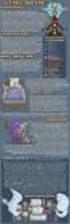 Manual SAGe Versão 2.1 Submissão de Relatórios (RC e Ata de Defesa) (a partir da versão 12.11.06.05 ) Conteúdo b1. Introdução... 2 2. Visualização dos Compromissos do Processo... 3 3. Elaboração e Submissão
Manual SAGe Versão 2.1 Submissão de Relatórios (RC e Ata de Defesa) (a partir da versão 12.11.06.05 ) Conteúdo b1. Introdução... 2 2. Visualização dos Compromissos do Processo... 3 3. Elaboração e Submissão
ISSN: eissn: MANUAL DE AVALIAÇÃO DE MANUSCRITOS. Versão: 2.0
 ISSN: 2237-8782 eissn: 2357-8483 MANUAL DE AVALIAÇÃO DE MANUSCRITOS Versão: 2.0 Quixadá, Ceará, Brasil Janeiro de 2018 FICHA TÉCNICA CHANCELER Dom Ângelo Pignoli REITOR Manoel Messias de Sousa VICE-REITOR
ISSN: 2237-8782 eissn: 2357-8483 MANUAL DE AVALIAÇÃO DE MANUSCRITOS Versão: 2.0 Quixadá, Ceará, Brasil Janeiro de 2018 FICHA TÉCNICA CHANCELER Dom Ângelo Pignoli REITOR Manoel Messias de Sousa VICE-REITOR
Manual de uso do portal e-sourcing
 Manual de uso do portal e-sourcing Conteúdo Login no portal... 3 Navegação dentro do portal... 4 Pedidos de cotação... 5 Pedidos de compras... 8 Contato... 12 Login no portal Para ingressar no portal acesse
Manual de uso do portal e-sourcing Conteúdo Login no portal... 3 Navegação dentro do portal... 4 Pedidos de cotação... 5 Pedidos de compras... 8 Contato... 12 Login no portal Para ingressar no portal acesse
Gerabyte AFV (Automação de Força de Venda) Manual do Aplicativo
 Gerabyte AFV (Automação de Força de Venda) Manual do Aplicativo Versão do Manual: 2.4 Versão do Aplicativo: 2.17.2 Conteúdo 1. Instalação do AFV...03 2. Configurações...04 3. Recebendo as tabelas...05
Gerabyte AFV (Automação de Força de Venda) Manual do Aplicativo Versão do Manual: 2.4 Versão do Aplicativo: 2.17.2 Conteúdo 1. Instalação do AFV...03 2. Configurações...04 3. Recebendo as tabelas...05
Módulo de Solicitação de Recursos
 Módulo de Solicitação de Recursos Manual do Usuário Página 1 de 25 Introdução O SIGA é o Sistema de Gerenciamento do Programa Integração AABB Comunidade onde é possível realizar os principais procedimentos
Módulo de Solicitação de Recursos Manual do Usuário Página 1 de 25 Introdução O SIGA é o Sistema de Gerenciamento do Programa Integração AABB Comunidade onde é possível realizar os principais procedimentos
Manual do Usuário SinFAT Web
 Manual do Usuário SinFAT Web Manual do Usuário SinFAT Web Versão 1.1 Última atualização: 26/04/2014 Sumário 1.0 O que é o SinFAT Web?...4 1.1 Quem pode usar?...4 2.0 Como acessar?...4 2.1 Como se cadastrar?...5
Manual do Usuário SinFAT Web Manual do Usuário SinFAT Web Versão 1.1 Última atualização: 26/04/2014 Sumário 1.0 O que é o SinFAT Web?...4 1.1 Quem pode usar?...4 2.0 Como acessar?...4 2.1 Como se cadastrar?...5
Sumário 1. Perfil Fórum Tarefa Wiki Glossário Mensagem Privada Notas...
 Sumário 1. Perfil... 3 1.1. Modificar Perfil... 3 1.2. Mudar a Senha... 7 2. Fórum... 9 2.1. Adicionar um Novo Tópico ao Fórum... 9 2.2. Responder ao Fórum...12 2.3. Inserção de Link no Fórum...14 2.4.
Sumário 1. Perfil... 3 1.1. Modificar Perfil... 3 1.2. Mudar a Senha... 7 2. Fórum... 9 2.1. Adicionar um Novo Tópico ao Fórum... 9 2.2. Responder ao Fórum...12 2.3. Inserção de Link no Fórum...14 2.4.
Sistema Eletrônico de Editoração de Revistas (SEER) Manual Autor. Equipe de Apoio às Publicações Digitais Pró-Reitoria de Pós-Graduação da PUC-SP 2013
 Sistema Eletrônico de Editoração de Revistas (SEER) Manual Autor Equipe de Apoio às Publicações Digitais Pró-Reitoria de Pós-Graduação da PUC-SP 2013 Sumário Sobre a função Autor 3 Submissão do manuscrito
Sistema Eletrônico de Editoração de Revistas (SEER) Manual Autor Equipe de Apoio às Publicações Digitais Pró-Reitoria de Pós-Graduação da PUC-SP 2013 Sumário Sobre a função Autor 3 Submissão do manuscrito
Proposta Online Passo a Passo
 Proposta Online Passo a Passo Índice 1. Introdução 03 2. Como acessar 06 3. Visão Geral 09 4. Nova Cotação 12 5. Preenchimento de Proposta 26 6. Proposta em Análise 44 7. Corrigindo uma Proposta 47 8.
Proposta Online Passo a Passo Índice 1. Introdução 03 2. Como acessar 06 3. Visão Geral 09 4. Nova Cotação 12 5. Preenchimento de Proposta 26 6. Proposta em Análise 44 7. Corrigindo uma Proposta 47 8.
Utilização do site SPV da Lexibook
 1 Utilização do site SPV da Lexibook Deverá conectar-se ao site 2 Preencher o pedido de devolução 3 Enviar um pedido de devolução 4 Guardar o pedido de devoluҫão 4 Confirmar se o pedido de devolução está
1 Utilização do site SPV da Lexibook Deverá conectar-se ao site 2 Preencher o pedido de devolução 3 Enviar um pedido de devolução 4 Guardar o pedido de devoluҫão 4 Confirmar se o pedido de devolução está
Este ambiente é utilizado em diversas instituições no mundo, sendo uma das principais plataformas educacionais online.
 Guia prático Moodle O que é Seja bem-vindo a plataforma Moodle. O Moodle é um sistema de gestão do ensino e aprendizagem, ou seja, é um aplicativo desenvolvido para ajudar o educador a criar cursos on-line,
Guia prático Moodle O que é Seja bem-vindo a plataforma Moodle. O Moodle é um sistema de gestão do ensino e aprendizagem, ou seja, é um aplicativo desenvolvido para ajudar o educador a criar cursos on-line,
GUIA PARA SUBMISSÃO DE ARTIGOS NA PLATAFORMA EASYCHAIR
 GUIA PARA SUBMISSÃO DE ARTIGOS NA PLATAFORMA EASYCHAIR INSTRUÇÕES PARA OS AUTORES A plataforma Easychair permite aos autores controle completo da submissão de artigos e da verificação do estado da submissão
GUIA PARA SUBMISSÃO DE ARTIGOS NA PLATAFORMA EASYCHAIR INSTRUÇÕES PARA OS AUTORES A plataforma Easychair permite aos autores controle completo da submissão de artigos e da verificação do estado da submissão
b) Ao longo de todo Tutorial existem setas vermelhas indicando os pontos críticos a serem selecionados.
 Tutorial para Submissão de Resumos Expandidos na Jornada Científica do ITPAC ATENÇÃO: A) Ressaltamos que todas as regras sobre a submissão e normativas sobre o Resumo Expandido, além de datas e valores,
Tutorial para Submissão de Resumos Expandidos na Jornada Científica do ITPAC ATENÇÃO: A) Ressaltamos que todas as regras sobre a submissão e normativas sobre o Resumo Expandido, além de datas e valores,
SEBRAETEC SERVIÇOS EM INOVAÇÃO E TECNOLOGIA PROCEDIMENTOS SISTEMA ELETRÔNICO INSTITUIÇÕES
 SEBRAETEC SERVIÇOS EM INOVAÇÃO E TECNOLOGIA PROCEDIMENTOS SISTEMA ELETRÔNICO INSTITUIÇÕES DEZEMBRO 2012 ÍNDICE A) INSTRUÇÔES... 5 B) ENQUADRAMENTO... 6 C) ACEITE DA ENTIDADE... 6 D) PREENCHIMENTO DO PLANO
SEBRAETEC SERVIÇOS EM INOVAÇÃO E TECNOLOGIA PROCEDIMENTOS SISTEMA ELETRÔNICO INSTITUIÇÕES DEZEMBRO 2012 ÍNDICE A) INSTRUÇÔES... 5 B) ENQUADRAMENTO... 6 C) ACEITE DA ENTIDADE... 6 D) PREENCHIMENTO DO PLANO
TUTORIAL PARA ALUNOS INTRODUÇÃO A UTILIZAÇÃO DA PLATAFORMA MOODLE MATEUS GERWING KOCHEM
 TUTORIAL PARA ALUNOS INTRODUÇÃO A UTILIZAÇÃO DA PLATAFORMA MOODLE MATEUS GERWING KOCHEM SUMÁRIO 1 ACESSANDO A PLATAFORMA... 02 2 DISCIPLINAS... 07 3 PERSONALIZANDO O SEU PERFIL... 09 4 PARTICIPANTES DA
TUTORIAL PARA ALUNOS INTRODUÇÃO A UTILIZAÇÃO DA PLATAFORMA MOODLE MATEUS GERWING KOCHEM SUMÁRIO 1 ACESSANDO A PLATAFORMA... 02 2 DISCIPLINAS... 07 3 PERSONALIZANDO O SEU PERFIL... 09 4 PARTICIPANTES DA
Treinamento Plataforma NearYou. Faculdade São Luis Jaboticabal
 Treinamento Plataforma NearYou Faculdade São Luis Jaboticabal Sumário Web Site www.saoluis.br Entrada (login) Tela principal Turmas Atuais Tela de Entrada Quadro de avisos Fórum Chat Meus Recursos Conteúdo
Treinamento Plataforma NearYou Faculdade São Luis Jaboticabal Sumário Web Site www.saoluis.br Entrada (login) Tela principal Turmas Atuais Tela de Entrada Quadro de avisos Fórum Chat Meus Recursos Conteúdo
Manual do Sistema de Inscrições para o 27º SIICUSP. Pró-Reitoria de Pesquisa
 Manual do Sistema de Inscrições para o 27º SIICUSP Pró-Reitoria de Pesquisa 2019 1 Sumário 1. Acesso de Aluno I. Acesso de Aluno Externo II. Acesso de Aluno USP III. Inscrição de Trabalho IV. Revisão do
Manual do Sistema de Inscrições para o 27º SIICUSP Pró-Reitoria de Pesquisa 2019 1 Sumário 1. Acesso de Aluno I. Acesso de Aluno Externo II. Acesso de Aluno USP III. Inscrição de Trabalho IV. Revisão do
UNICALDAS Faculdade de Caldas Novas Núcleo de Educação à Distância - NEaD. MANUAL DO ALUNO (UnicaldasVIRTUAL) Versão 1.0
 MANUAL DO ALUNO (UnicaldasVIRTUAL) Versão 1.0 Fevereiro - 2017 0 1. INTRODUÇÃO A Educação à Distância (EaD) vem crescendo no Brasil através da popularização da internet faz alguns anos. A Unicaldas Faculdade
MANUAL DO ALUNO (UnicaldasVIRTUAL) Versão 1.0 Fevereiro - 2017 0 1. INTRODUÇÃO A Educação à Distância (EaD) vem crescendo no Brasil através da popularização da internet faz alguns anos. A Unicaldas Faculdade
MANUAL DE UTILIZAÇÃO DO SISTEMA GLPI
 MANUAL DE UTILIZAÇÃO DO SISTEMA GLPI Versão 4.0 Março de 2017 Objetivo: Esse manual tem como objetivo auxiliar os usuários da reitoria e dos câmpus quanto à utilização do GLPI, sistema de aberturas de
MANUAL DE UTILIZAÇÃO DO SISTEMA GLPI Versão 4.0 Março de 2017 Objetivo: Esse manual tem como objetivo auxiliar os usuários da reitoria e dos câmpus quanto à utilização do GLPI, sistema de aberturas de
Sistema de Solicitação de Certidões
 Sistema de Solicitação de Certidões Manual do Usuário (Solicitante) Versão 2017.1 Índice 1. ACESSO COM CERTIFICADO DIGITAL... 4 2. CADASTRO NO SISTEMA... 6 3. ESQUECI MINHA SENHA... 7 4. ACESSO AO SISTEMA...
Sistema de Solicitação de Certidões Manual do Usuário (Solicitante) Versão 2017.1 Índice 1. ACESSO COM CERTIFICADO DIGITAL... 4 2. CADASTRO NO SISTEMA... 6 3. ESQUECI MINHA SENHA... 7 4. ACESSO AO SISTEMA...
Registro no Portal de Fornecedores de Naturgy
 Registro no Portal de Fornecedores de Naturgy Febrero/2019 Índice 1. Como se registrar no Portal 2. Convite da Naturgy 3. Registro por solicitação do fornecedor 4. Acesso ao Portal de fornecedores 5. Registro
Registro no Portal de Fornecedores de Naturgy Febrero/2019 Índice 1. Como se registrar no Portal 2. Convite da Naturgy 3. Registro por solicitação do fornecedor 4. Acesso ao Portal de fornecedores 5. Registro
UNIVERSIDADE FEDERAL DO AMAPÁ PRÓ REITORIA DE ADMINISTRAÇÃO E PLANEJAMENTO DEPARTAMENTO DE INFORMÁTICA. Manual do Moodle- Sala virtual Aluno
 UNIVERSIDADE FEDERAL DO AMAPÁ PRÓ REITORIA DE ADMINISTRAÇÃO E PLANEJAMENTO DEPARTAMENTO DE INFORMÁTICA Manual do Moodle- Sala virtual Aluno UNIFAP MACAPÁ-AP 2013 S U M Á R I O 1 Tela de Login...3 2 Tela
UNIVERSIDADE FEDERAL DO AMAPÁ PRÓ REITORIA DE ADMINISTRAÇÃO E PLANEJAMENTO DEPARTAMENTO DE INFORMÁTICA Manual do Moodle- Sala virtual Aluno UNIFAP MACAPÁ-AP 2013 S U M Á R I O 1 Tela de Login...3 2 Tela
Manual do Sistema de Inscrições para o 25º SIICUSP. Pró-Reitoria de Pesquisa
 Manual do Sistema de Inscrições para o 25º SIICUSP Pró-Reitoria de Pesquisa 2017 1 Sumário 1. Acesso de Aluno I. Acesso de Aluno Externo II. Acesso de Aluno USP III. Inscrição de Trabalho IV. Revisão do
Manual do Sistema de Inscrições para o 25º SIICUSP Pró-Reitoria de Pesquisa 2017 1 Sumário 1. Acesso de Aluno I. Acesso de Aluno Externo II. Acesso de Aluno USP III. Inscrição de Trabalho IV. Revisão do
MANUAL DE USO DO SISTEMA PORTAL DE CHAMADA PÚBLICA DE PROJETOS LIGHT
 MANUAL DE USO DO SISTEMA PORTAL DE CHAMADA PÚBLICA DE PROJETOS LIGHT Sumário 1. Como Acessar o Portal de Chamada Pública... 2 1.1. Onde registrar um novo usuário... 3 1.2. Primeiro Acesso ao Portal...
MANUAL DE USO DO SISTEMA PORTAL DE CHAMADA PÚBLICA DE PROJETOS LIGHT Sumário 1. Como Acessar o Portal de Chamada Pública... 2 1.1. Onde registrar um novo usuário... 3 1.2. Primeiro Acesso ao Portal...
